1、首先在三行二列锟侯希哇处输入1,然后鼠标移到这个单元格右下角成实心十,往右拖至28。选中1-28,调整列宽为2.38。在1下面输入星期三,并以同样的方法拖至28号的星期二。
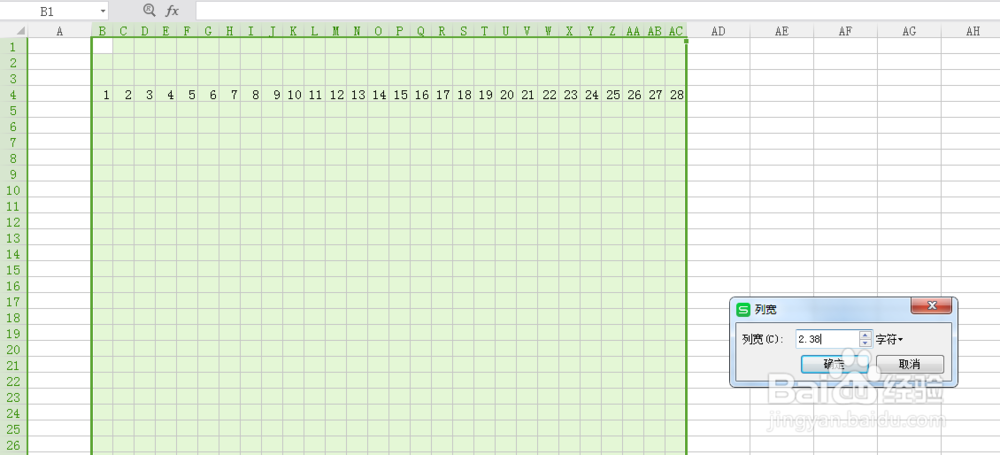
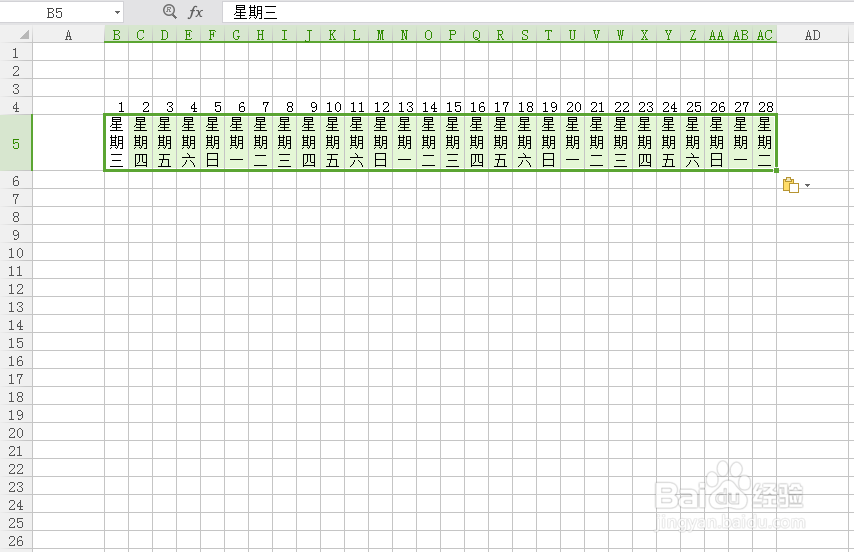
2、在28-星期二后面输入出勤天数、年休天、公休天、事假休、病假休、迟到次数、旷工天数、补休天数,调整列宽为2.38。

3、第一行输入:XX部考勤表(2月),第二行输入:本月正常工作日:XX天、公司休假日:X天、制釉涑杵抑表日期:2017-2-28,第三行输入:2月,然后合并A3、A4、A5输入日期、星期、姓名。

4、在第一列输入姓名
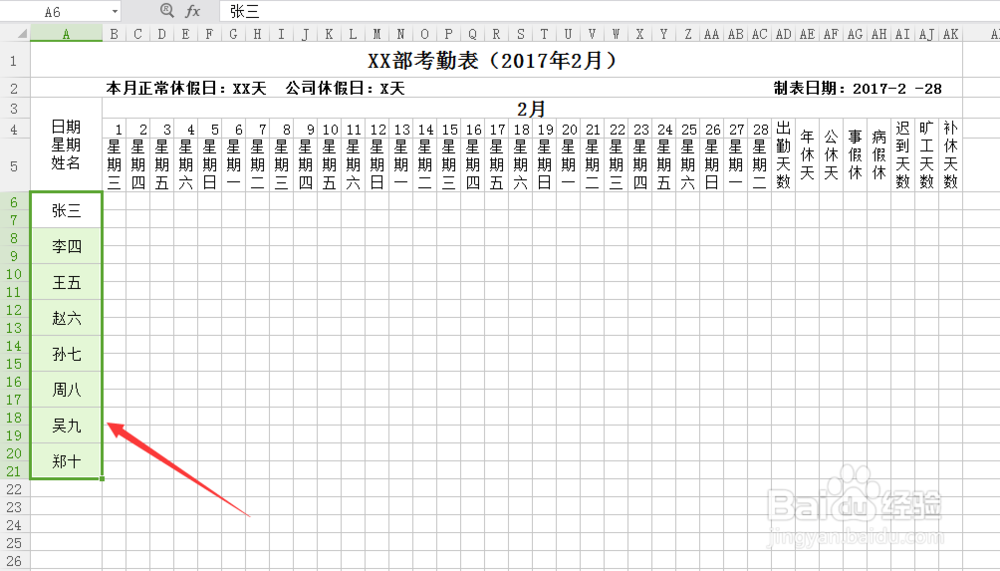
5、在名字下输入:说明,一行输入符号内容(×病假△事假□公假※旷工☆迟到O正常休假▲补休),下一行输入每月员工是否欠假的情况,比如:张三欠休3天,王五剩休1天。

6、最后再输入审批、制表,这是让审核的人和制表的人签字。
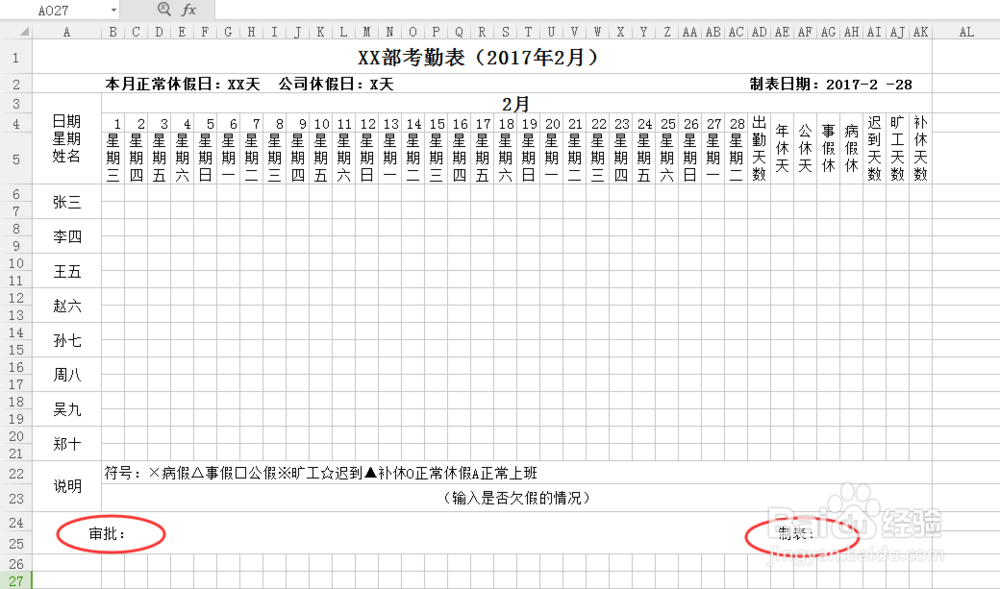
7、做到这里就可以添加框线了,这样一个完整的考勤表就做完了。

